电脑启动显示英文不进系统怎么办 电脑打开出现英文无法进入系统的解决方法
更新日期:2024-03-22 04:46:46
来源:网友投稿
手机扫码继续观看

最近有不少小伙伴在使用电脑的时候碰到了问题,说电脑启动显示英文不进系统,不知道怎么办,小编一开始也懂,于是到网上查阅了大量的相关资料,终于找到了电脑打开出现英文无法进入系统的解决方法,现在就带来给大家,大家有需要的话快来系统看看吧。

电脑启动显示英文不进系统怎么办?
具体步骤如下:
1.长按电源键强制关机再开机,重复此操作三次后,电脑会诊断并进入修复界面;

2.进入电脑修复界面后,点击“疑难解答”选项;
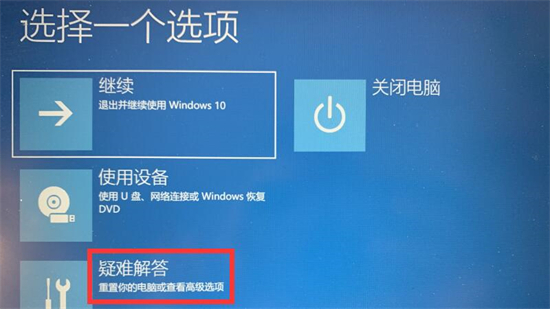
3.再在疑难解答中点击“高级选项”;
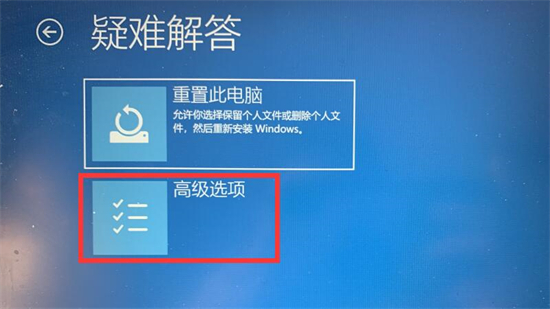
4.接着再点击“启动修复”选项;
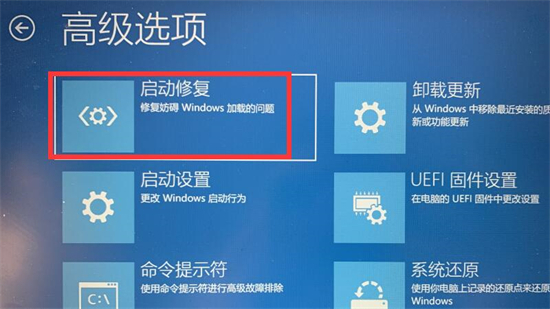
5.进入启动设置后点击“重启”按钮;
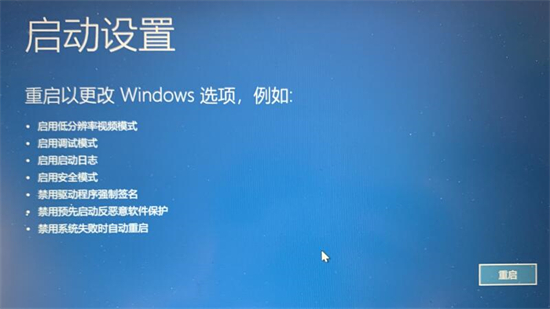
6.接着在键盘上按下F4进入安全模式;

7.打开运行窗口输入“msconfig”后点击确定;
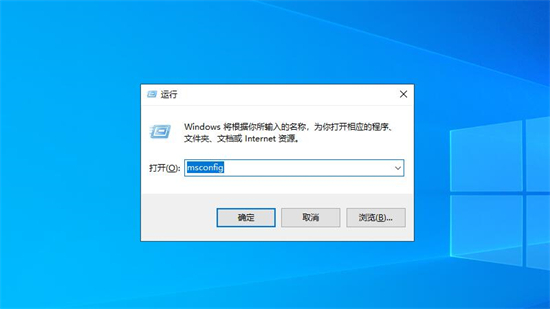
8.在系统配置窗口中勾选“诊断启动”选项并确定;
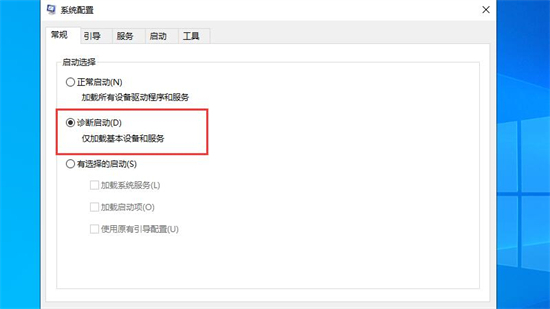
9.最后重启电脑即可修复电脑无法进入系统的问题。
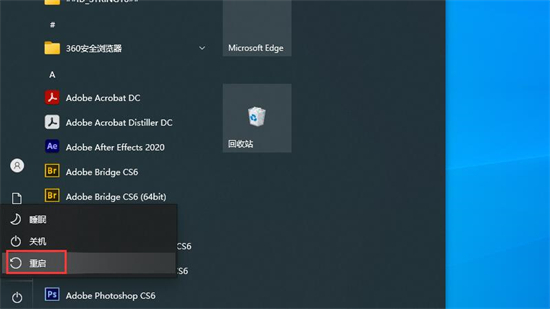
以上就是小编为大家带来的电脑启动显示英文不进系统的解决方法了,希望能帮助到大家。
该文章是否有帮助到您?
常见问题
- monterey12.1正式版无法检测更新详情0次
- zui13更新计划详细介绍0次
- 优麒麟u盘安装详细教程0次
- 优麒麟和银河麒麟区别详细介绍0次
- monterey屏幕镜像使用教程0次
- monterey关闭sip教程0次
- 优麒麟操作系统详细评测0次
- monterey支持多设备互动吗详情0次
- 优麒麟中文设置教程0次
- monterey和bigsur区别详细介绍0次
系统下载排行
周
月
其他人正在下载
更多
安卓下载
更多
手机上观看
![]() 扫码手机上观看
扫码手机上观看
下一个:
U盘重装视频











